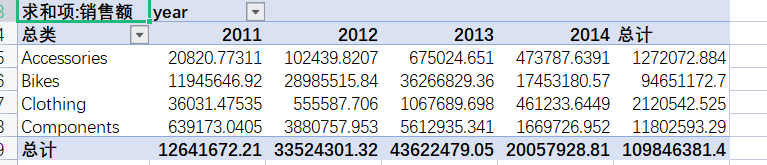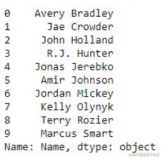文章要点
🍺前言🔅(一)读取其他文件
💨1.excel读取其他文件
💦1.1 导入csv文件💦1.2 导入tsv文件💦1.3 导入txt文本文件
💨2.pandas读取其他文件
💦2.1 读取csv文件
import pandas as pd # 导入csv文件 test1 = pd.read_csv('./excel/test12.csv',index_col="ID") df1 = pd.DataFrame(test1) print(df1)
💦2.2 读取tsv文件
import pandas as pd # 导入tsv文件 test3 = pd.read_csv("./excel/test11.tsv",sep='\t') df3 = pd.DataFrame(test3) print(df3)
💦2.3 读取txt文件
import pandas as pd # 导入txt文件 test2 = pd.read_csv("./excel/test13.txt",sep='|') df2 = pd.DataFrame(test2) print(df2)
结果:
🔅(二)数据透视表
在excel中存在多种数据,且分为很多类型,这时使用数据透视表就会很方便也很直观的为我们分析出各种我们想要的数据了。
实例:将下列数据绘制成一个透视表,并绘制出按总类分每年的销售额!
💨1.在excel中制作透视表
需要按照年份来分,则我们需要将date列拆分,把年份拆分出来。随后在数据栏下选择数据透视表,选择区域即可。
随后将各部分数据拖动到各区域即可。
结果:
这样就在excel中完成了数据透视表的制作。
那么在pandas中要怎么实现这一效果呢?
💨2.在pandas中绘制透视表
import pandas as pd import numpy as np pd.options.display.max_columns =999 test = pd.read_excel('./excel/test14.xlsx') df = pd.DataFrame(test) # 将年份取出并新建一个列名为年份的列 df['year'] = pd.DatetimeIndex(df['Date']).year # 绘制透视表 table = df.pivot_table(index='总类',columns='year',values='销售额',aggfunc=np.sum) df1 = pd.DataFrame(table) df1['总计'] = df1[[2011,2012,2013,2014]].sum(axis=1) print(df1)
结果:
import pandas as pd import numpy as np pd.options.display.max_columns =999 test = pd.read_excel('./excel/test14.xlsx') df = pd.DataFrame(test) # 将年份取出并新建一个列名为年份的列 df['year'] = pd.DatetimeIndex(df['Date']).year # groupby方法 group = df.groupby(['总类','year']) s= group['销售额'].sum() c = group['ID'].count() table = pd.DataFrame({'sum':s,'total':c}) print(table)
结果:
🍻结语今天的内容就到这里啦,希望看到此文的小伙伴能有所收获,觉得不错的话还望三连支持一波啊,关注我,咱们下期再见!!